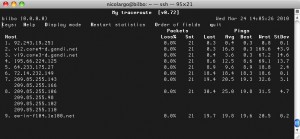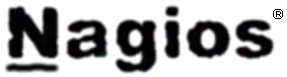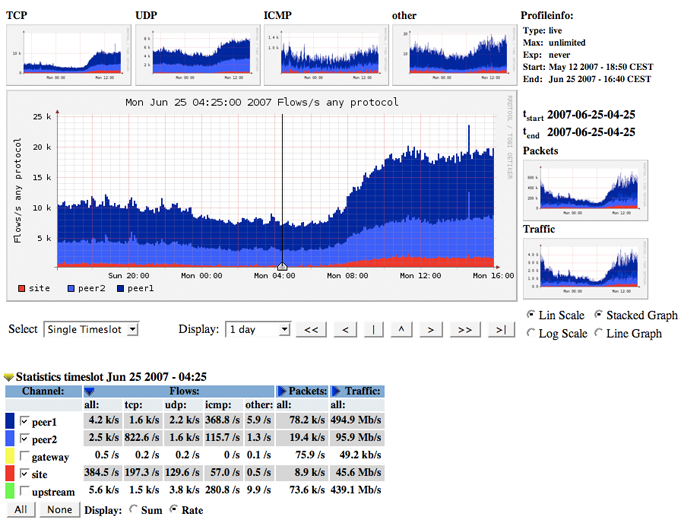Si vous avez besoin de la toute dernière version de X.264, l’encodeur libre H.264 du groupe de travail VideoLAN, voici une procédure « out-of-the-box ».
Si vous avez besoin de la toute dernière version de X.264, l’encodeur libre H.264 du groupe de travail VideoLAN, voici une procédure « out-of-the-box ».
On commence par supprimer la version système si celle-ci existe, puis a installer quelques pré-requis:
[shell]
sudo aptitude purge gpac x264 libx264-dev
sudo apt-get install build-essential zlib1g-dev libglut-dev checkinstall
[/shell]
On compile GPAc (qui permet de gérer les fichiers au format .mp4):
[shell]
cd
wget http://superb-east.dl.sourceforge.net/sourceforge/gpac/gpac-0.4.5.tar.gz
wget http://voxel.dl.sourceforge.net/sourceforge/gpac/gpac_extra_libs-0.4.5.tar.gz
tar -zxf gpac-0.4.5.tar.gz
tar -zxf gpac_extra_libs-0.4.5.tar.gz
cd gpac_extra_libs
cp -r * ../gpac/extra_lib
cd ../gpac
chmod +x configure
./configure –disable-opengl –use-js=no –use-ft=no –use-jpeg=no –use-png=no –use-faad=no –use-mad=no –use-xvid=no –use-ffmpeg=no –use-ogg=no –use-vorbis=no –use-theora=no –use-openjpeg=no
make lib
make apps
sudo make install-lib
sudo make install
sudo rm -f /usr/lib/libgpac.so
sudo cp bin/gcc/libgpac.so /usr/lib
[/shell]
Puis on installe la dernière version (GIT) de X.264:
[shell]
cd
git clone git://git.videolan.org/x264.git
cd x264
./configure
make
sudo checkinstall –pkgname=x264 –pkgversion "1:0.svn`date +%Y%m%d`+`git rev-list HEAD -n 1 | head -c 7`" –backup=no –default
[/shell]
On teste pour voir si la version est bonne (release 1523 au moment de l’écriture de ce billet):
[shell]
x264 –help
x264 core:92 r1523 25ca5b0
Syntax: x264 [options] -o outfile infile [widthxheight]
[/shell]
Sources:
 Je vais vous parler d’un service en ligne que beaucoup d’entre vous doivent connaitre et utiliser:
Je vais vous parler d’un service en ligne que beaucoup d’entre vous doivent connaitre et utiliser:  A partir de ce moment, tous les fichiers/répertoires de « la dropbox » seront synchronisés sur un serveur en ligne. On a donc dans un premier temps une simple fonction de sauvegarde de vos données (ce qui n’est déjà pas si mal).C’est en installant le logiciel Dropbox sur une deuxième machine que l’on bénéficie de la puissance de ce service.
A partir de ce moment, tous les fichiers/répertoires de « la dropbox » seront synchronisés sur un serveur en ligne. On a donc dans un premier temps une simple fonction de sauvegarde de vos données (ce qui n’est déjà pas si mal).C’est en installant le logiciel Dropbox sur une deuxième machine que l’on bénéficie de la puissance de ce service.